Snip & Sketch remplace l’ancien outil de sniping. Avec le nouvel outil Snip & Sketch de Windows 10 octobre 2018 Update (version 1809) et versions ultérieures, vous pouvez prendre des captures d’écran, les annoter et les partager.
En ce qui concerne la fonctionnalité, l’outil Esquisse d’écran est plus ou moins similaire à l’outil Capture d’écran mais offre plus d’options d’annotation. Comme l’outil de capture de classe, il propose des modes clip à main levée, clip rectangulaire et clip plein écran.
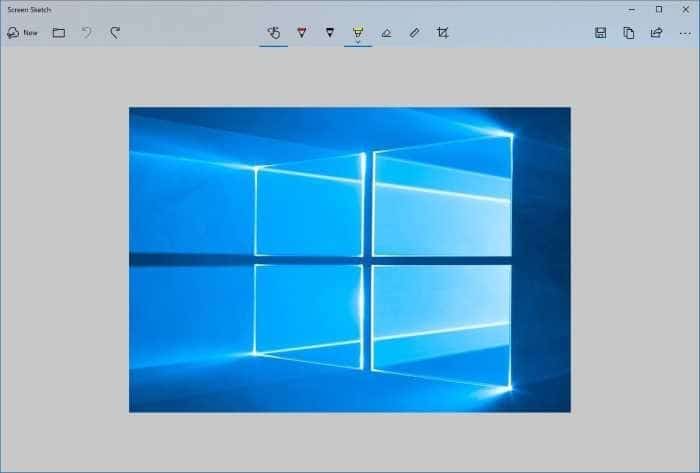
Les utilisateurs qui ont souvent besoin de prendre des captures d’écran préfèrent utiliser des raccourcis clavier sur la souris. Si vous aimez également démarrer et utiliser Snip & Sketch à l’aide de raccourcis clavier, vous serez heureux de savoir que Snip & Sketch propose des raccourcis clavier pour ouvrir et accéder à ses fonctionnalités.
Vous trouverez ci-dessous les raccourcis clavier disponibles dans Snip & Sketch.
Windows + Shift + S – Lancer Snip & Sketch
Écran d’impression (PrtScn) – Ouvrez Snip & Sketch
Après avoir ouvert un nouveau clip, utilisez la touche Tab pour parcourir les modes disponibles, puis appuyez sur la touche Entrée pour sélectionner le mode.
REMARQUE: Avec les paramètres par défaut, Windows 10 n’ouvre pas le clip Snip & Sketch lorsque vous appuyez sur la touche PrtScn. Windows 10 doit être configuré pour ouvrir Snip & Sketch lorsque la touche PrtScn est enfoncée. Reportez-vous à notre bouton d’utilisation de l’écran d’impression pour ouvrir Snip & Sketch dans l’aide de Windows 10 pour obtenir des instructions détaillées.
Alt + N – Ouvrir Snip & Sketch Snip
Alt + O – Ouvrir le fichier
Ctrl + O – Ouvrir le fichier (alternative)
Alt + U – Annuler
Ctrl + Z – Annuler
Ctrl + Y – Répéter
Alt + U – Annuler
Alt + D – Répéter
Alt + T – Sélectionnez l’écriture tactile
Alt + B – Sélectionnez le stylo à bille
Alt + P – Sélectionner un crayon
Alt + H – Sélectionnez le surligneur
Alt + E – Sélectionnez la gomme
Alt + R – Recadrer
Alt + S – Enregistrer
Alt + C – Copier
Alt + A – Partager
Alt + M – Affiche d’autres outils
Ctrl + P – Imprimer
Voici les raccourcis clavier actuellement disponibles dans l’outil Accrocher et esquisser. Nous mettrons à jour cet article si et quand Microsoft ajoute plus de raccourcis clavier.